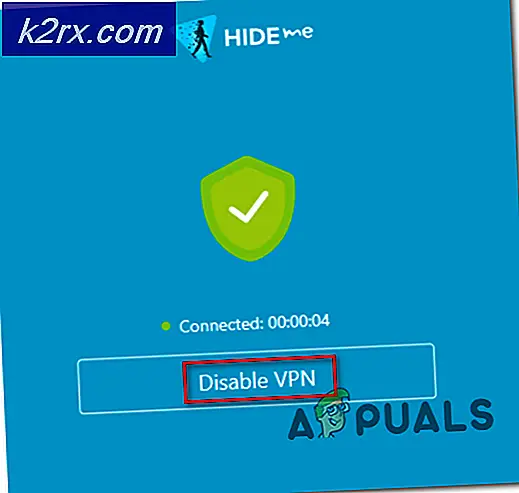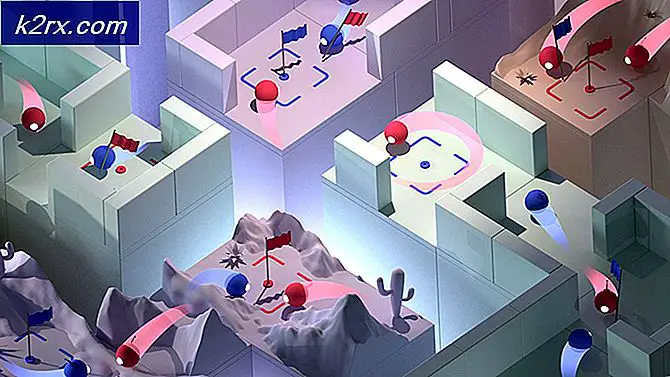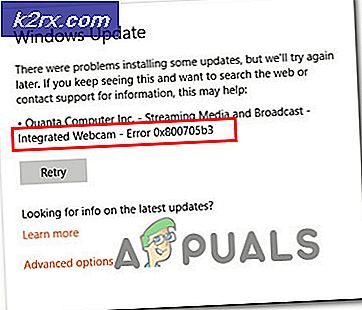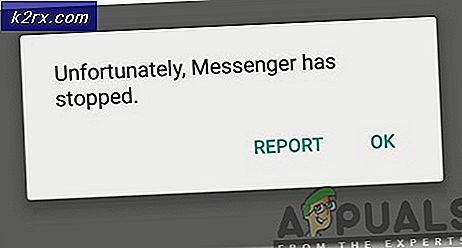Hoe de foutopsporing Malware Error 895-System32.exe Fout Scam Adware te verwijderen
Met de enorme sprongen die technologie heeft gemaakt, hebben de slechteriken van de wereld hun spel ook in een hogere versnelling gezet. Oplichters, oplichters en oplichters van welke aard dan ook hebben via het internet de wapens tegen de gewone man opgenomen en een verbluffend breed scala aan verschillende zwendel en tegens op het World Wide Web gemaakt en uitgevoerd. Sommige online oplichting is afhankelijk van het infecteren van computers van onschuldige Windows-gebruikers met adware - een schadelijk element dat, zodra het een computer heeft geïnfecteerd, een geïnfecteerde gebruiker kan omleiden naar een specifieke webpagina die is aangewezen door de oplichters die de adware hebben gemaakt elke keer dat de gebruiker probeert toegang te krijgen tot welke website dan ook via de geïnfecteerde internetbrowser.
Natuurlijk, zoals bij allerlei zwendel en tegens, is het infecteren van een onschuldige gebruiker en het op de schaduw zetten van de webpagina slechts de helft van het proces. De andere helft houdt in dat de gebruiker wordt overtuigd iets kostbaars op te geven - wat in de meeste gevallen externe toegang tot hun computer is of waardevolle persoonlijke informatie zoals hun sofinummer of hun financiële informatie (hun creditcardinformatie, om te beginnen) . Een van deze zwendel betreft adware die pogingen om toegang te krijgen tot het internet op de geïnfecteerde internetbrowser omleidt naar een webpagina die zegt dat er iets mis is met de hostcomputer en noemt het volgende als de oorzaak van het probleem:
Foutopsporing Malware Fout 895-System32.exe Fout
De kwaadwillende website zegt verder dat als dit niet is opgelost, dit probleem catastrofaal kan zijn voor het slachtoffer van de zwendel. De schaduwrijke website biedt ook oh zo gracieus de gebruiker een gratis hulplijn die ze kunnen gebruiken om in contact te komen met een gecertificeerde Microsoft-technicus die hen kan helpen het probleem op te lossen. Eerste dingen eerst - Microsoft zal nooit individuele klanten bereiken via telefoontjes of via een schaduwrijke webpagina die hun internetbrowser om de een of andere reden altijd omleidt, dus als u wordt omgeleid naar een dergelijke webpagina, is het MEESTE DEFINITIEEL een poging om op te lichten u.
Als een door deze adware geïnfecteerde gebruiker belt naar het gratis nummer dat ze krijgen, probeert de oplichter aan de andere kant hen ervan te overtuigen dat ze daadwerkelijk in staat zijn om een probleem op te lossen dat er niet eens is en vervolgens probeert hen ervan te overtuigen om te betalen voor de diensten van de oplichter of om vanaf dat moment zelfs een abonnement op de dienst aan te schaffen. Als het slachtoffer de scammer bijvoorbeeld van zijn creditcardgegevens voorziet, gebruikt de scammer deze bijna altijd voor kwaadwillende doeleinden.
Gelukkig, zolang je het gratis nummer niet belt, probeert de schaduwwebsite je zo te contacteren, maar de oplichters aan de andere kant kunnen je op geen enkele manier kwaad doen. Zoals u waarschijnlijk vermoedt, is uw internetbrowser naar keuze die wordt omgeleid naar een zwendelwebpagina elke keer dat u probeert toegang te krijgen tot internet en u niet in staat bent om weg te komen van die webpagina, is zeker een probleem. Hoewel het zeker een probleem is, is het niet een niet-uitvloeiende. De volgende zijn enkele van de meest effectieve oplossingen die u kunt gebruiken om zich te ontdoen van de adware die u blijft omleiden naar de Foutopsporing Malware Fout 895-System32.exe Fout oplichterij webpagina en dit probleem oplossen:
Oplossing 1: verwijder de aanstootgevende adware volledig
De meest effectieve oplossing voor dit probleem dat beschikbaar is voor degenen die ermee te maken hebben, is het volledig verwijderen van de adware die het probleem veroorzaakt. De meeste soorten adware kunnen vrij eenvoudig worden verwijderd met behulp van een of twee computerbeveiligingstoepassingen van derden die zijn ontworpen en direct beschikbaar zijn voor het Windows-besturingssysteem. Als u de adware die de oorzaak is van dit probleem wilt verwijderen, moet u:
- Klik hier om Malwarebytes AdwCleaner te downloaden - een Windows-applicatie die speciaal is ontworpen voor het opsporen en verwijderen van adware vanaf een Windows-computer.
- Start de download en wacht tot Malwarebytes AdwCleaner is gedownload. Nadat het programma is gedownload, navigeert u naar waar het is gedownload, zoekt u het op en dubbelklikt u erop om het uit te voeren. Als Windows u vraagt of u zeker weet dat u Malwarebytes AdwCleaner wilt uitvoeren, bevestigt u de actie.
- Klik op Scannen en wacht tot Malwarebytes AdwCleaner uw computer analyseert voor allerlei soorten adware.
- Als je klaar bent, geeft het programma je een lijst met alle soorten adware die je op je computer aantreft. Klik nu op Schoon om Malwarebytes AdwCleaner te laten verwijderen welke adware er ook is gevonden. Sluit alle geopende programma's behalve Malwarebytes AdwCleaner voordat u dit doet, en klik op OK in de pop-up die verschijnt nadat u op Opschonen klikt om het programma toestemming te geven uw computer opnieuw op te starten om de gevonden adware effectief te verwijderen.
- Wanneer uw computer opstart, zal Malwarebytes AdwCleaner een logbestand weergeven dat in principe beschrijft wat het heeft gedaan en welke items het heeft verwijderd. Ga vervolgens hierheen en klik op Downloaden onder Persoonlijk om het installatieprogramma voor een gratis evaluatieversie van Malwarebytes te downloaden. Malwarebytes is een extreem krachtige tool voor detectie en verwijdering van malware die beschikbaar is voor Windows-gebruikers.
- Nadat het installatieprogramma is gedownload, navigeert u naar waar het is gedownload, zoekt u het op en dubbelklikt u erop om het uit te voeren. Lees en volg de instructies op het scherm om Malwarebytes te installeren.
- Zodra Malwarebytes met succes is geïnstalleerd, zal het automatisch zijn malware- en virusdatabase en detectiemotoren updaten en updaten. Klik nu op Nu scannen in Malwarebytes om een scan te starten.
- Wacht tot Malwarebytes de scan uitvoert. Wanneer u klaar bent, toont het programma een lijst met alle malware en virusinfecties die het heeft gedetecteerd. Zorg ervoor dat alle gedetecteerde malware-infecties zijn geselecteerd en klik op Geselecteerde quarantaine om Malwarebytes ze te laten verwijderen.
- Een reboot is nodig om de verwijdering van malware echt effect te laten hebben. Als Malwarebytes u daarom vraagt of u uw computer nu opnieuw wilt opstarten, klikt u op Ja .
Wanneer uw computer opstart, controleert u eenvoudig of de aanstootgevende adware echt is afgehandeld.
PRO TIP: Als het probleem zich voordoet met uw computer of een laptop / notebook, kunt u proberen de Reimage Plus-software te gebruiken die de opslagplaatsen kan scannen en corrupte en ontbrekende bestanden kan vervangen. Dit werkt in de meeste gevallen, waar het probleem is ontstaan door een systeembeschadiging. U kunt Reimage Plus downloaden door hier te klikkenOplossing 2: reset uw internetbrowser naar de standaardinstellingen
Het opnieuw instellen van uw internetbrowser op de standaardinstellingen kan in veel gevallen dit probleem ook oplossen. Om een internetbrowser te resetten, zegt Google Chrome, naar de standaardinstellingen, moet je:
- Start Google Chrome .
- Klik op de knop Opties in de rechterbovenhoek van het venster (weergegeven door drie verticale stippen).
- Klik op Instellingen .
- Blader naar de onderkant van de pagina Instellingen en klik op Geavanceerde instellingen weergeven .
- Blader omlaag naar het gedeelte Reset-instellingen en klik op Instellingen resetten .
- Bevestig de actie in de resulterende pop-up door op Reset te klikken.
- Start Google Chrome opnieuw en controleer bij het opstarten of het probleem is verholpen.
Oplossing 3: maak Edge los van de taakbalk en borg deze vervolgens opnieuw (alleen voor Edge-gebruikers)
Als u Microsoft Edge als uw internetbrowser van uw keuze gebruikt en dit probleem ondervindt, is er een merkwaardige kleine oplossing die bijzonder effectief is gebleken bij het oplossen van dit probleem voor anderen die zich in omstandigheden bevinden die erg op die van u lijken. Deze eigenaardige oplossing is Edge uit je taakbalk losmaken en vervolgens opnieuw vastzetten. Om dit te doen:
- Zoek het Edge- pictogram in uw taakbalk en klik er met de rechtermuisknop op.
- Klik op Losmaken .
- Open het Startmenu .
- Zoek de vermelding voor Edge en klik er met de rechtermuisknop op.
- Klik op Vastzetten op taakbalk .
- Start Edge en controleer of het probleem echt is opgelost.
Oplossing 4: indirect Edge lanceren en de zwendelwebsite sluiten (alleen voor Edge-gebruikers)
Veel gebruikers van Microsoft Edge hebben in deze situatie ook succes gehad met het oplossen van dit probleem door Edge indirect te starten (bijvoorbeeld door een ander programma op een HTTP-koppeling te klikken), de zwendelwebsite op de achtergrond te sluiten en vervolgens Edge 's browsergegevens te wissen. Als u deze oplossing wilt gebruiken om dit probleem op te lossen, moet u:
- Start Edge indirect - niet vanaf het Edge- pictogram in uw taakbalk of de Edge- lijst in uw Start-menu, maar vanaf een andere locatie, zoals een klikbare HTTP-koppeling in een e-mail, om te beginnen.
- De aanstootgevende webpagina moet de allereerste zijn aan de bovenkant van de rand . Zorg ervoor dat u niet overschakelt naar de overtredende webpagina door op de X naast de webpagina te klikken om deze te sluiten.
- Klik op de drie stippen in de rechterbovenhoek van het randvenster ( ) om het menu Opties te openen en klik op Instellingen .
- Zoek de optie Browsergegevens wissen en klik erop.
- Bevestig de actie indien nodig.
- Sluit Edge en start het opnieuw.
- De overtredende zwendelwebpagina zou nu weg moeten zijn en je zou er niet langer naar moeten worden omgeleid, waardoor het probleem voorgoed wordt opgelost.
PRO TIP: Als het probleem zich voordoet met uw computer of een laptop / notebook, kunt u proberen de Reimage Plus-software te gebruiken die de opslagplaatsen kan scannen en corrupte en ontbrekende bestanden kan vervangen. Dit werkt in de meeste gevallen, waar het probleem is ontstaan door een systeembeschadiging. U kunt Reimage Plus downloaden door hier te klikken